Обзор лазерного гравировального станка Flying Bear LaserMan
В предыдущих статьях, ранее я уже рассказывал о нескольких лазерных гравировальных станках бытового уровня и в этом обзоре я предлагаю познакомиться с еще одной моделью под названием LaserMan от достаточно известного производителя 3D-принтеров компании Flying Bear. К особенностям модели я могу отнести наличие кабель-канала для укладки проводов, систему вытяжки и фильтрации дыма, а также отдельный автономный блок управления с сенсорным цветным экраном и возможностью загрузки файлов-заготовок через MicroSD-карту или WiFi. Само собой, станком также можно управлять и в привычном режиме подключившись кабелем к компьютеру с установленной программой LaserGRBL или Lightburn.
Характеристики:
- Размеры рабочей области - 400х450 мм;
- Мощность лазера - 5.5 Вт;
- Скорость гравировки - 10 000 мм/мин;
- Потребляемая мощность от сети - 40 Вт;
- Поддерживаемый формат - NC, BMP, JPG, PNG, DXF, ETC;
- Варианты загрузки моделей - по USB-кабелю с ПК, MicroSD-карта, Wi-Fi;
- Обрабатываемые материалы - бумага, пластик, дерево, стекло, металл (с покрытием);
- Габариты - 780x610x157 мм;
- Вес - 6,5 кг.
Лазерный станок Flying Bear LaserMan поставляется в картонной коробке. Внутри, все необходимые комплектующие уложены в два слоя в отделениях из формованного вспененного полиэтилена.
В комплектацию входят как сами элементы для сборки (инструкция, четыре Х-образных профиля из алюминиевого сплава размерами 20х20 мм для сборки несущей рамы, лазерный модуль, модуль управления, блок с принудительной вытяжкой, винты, шлейфы, кабеля и т.д.), так и дополнительные аксессуары (USB-кабель, фокусировочная металлическая пластина, комплект шестигранников, MicroSD-карта с тестовым файлом, маркер для затемнения светлых поверхностей, кисточка, набор 2 мм фанерных заготовок для гравировки, тестовый алюминиевый брелок, запасной HEPA-фильтр, очки для защиты глаз от лазерного излучения, а также отдельный роликовый стол для нанесения гравировок на цилиндрические предметы).
Автономный модуль управления размещен в толстом металлическом кожухе. На фронтальной стороне, рядом с сенсорным экраном, находится кнопка включения станка, на правом торце расположен разъем для подключения USB-кабеля и слот для MicroSD-карты памяти, а на левом – разъемы для подключения блока питания и шлейфов управления шаговыми двигателями. Большая красная полупрозрачная «шайба» - это оптический датчик обнаружения возгорания, который при малейшем возгорании подает сигнал и отключает питание. Кстати, в отдельной памятке производитель указывает о возможности ложных срабатываний от ярких солнечных бликов, это надо иметь ввиду.
Для избавления от дыма во время работы станка, производитель снабдил модель системой принудительной вентиляции. Система состоит из 80 мм вентилятора, вытягивающего дым из зоны работы лазера и прогоняющего поток воздуха через встроенный HEPA-фильтр.
Скорость работы вентилятора можно самостоятельно регулировать через модуль управления, но как показала практика, такой системы хватает для не очень глубокой гравировки той же фанеры, когда количество дыма сравнительно небольшое. В таком случае модуль действительно справляется с дымом и в воздухе остается лишь небольшой запах. При резке фанеры такой модуль оказался не так эффективен, так как дыма получается в разы больше. На этот случай, в ассортименте производителя предусмотрена более мощная и громоздкая система фильтрации Airmate на базе угольного фильтра.
Комплектный лазерный модуль со стандартной для такого типа устройств номинальной мощностью 5,5 Вт имеет маркировку D-B5500S, длина волны здесь равна 445нм, а размер пятна составляет 0,08х0,1 мм. Такие характеристики вполне подойдут для решения бытовых любительских задач, не связанных с резкой толстых и твердых материалов, к примеру фанеры, толщиной 6-8 мм.
Для защиты от лазерного излучения в нижней части, в рабочем поле лазера предусмотрен пластиковый защитный экран с воронкой внутри. Через эту воронку происходит удаление дыма во время работы станка.
Как и большинство подобных моделей, Flying Bear LaserMan поставляется в частично собранном состоянии и владельцу остается собрать раму, установить на неё ось Х и подключить модуль управления. Само собой, что все этапы сборки подробно изложены в прилагаемой иллюстрированной инструкции. Кроме того, производитель также предлагает воспользоваться поэтапной видеоинструкцией, ссылка на нее в виде QR-кода также прилагается в инструкции бумажной.
Мне, например, очень понравилось использовать именно видеоверсию, все показано очень подробно, а в нужный момент видео можно или отмотать или поставить на паузу. Полностью собранный Flying Bear LaserMan имеет внешние габариты 780х610х157 мм и рабочую зону размером 400х450 мм.
Заводскую подгонка составных частей оказалась довольно хорошей, люфты отсутствуют, а все движущиеся элементы имеют плавный ход. Это радует. Также очень понравилось наличие гибкого короба и гофрированного шланга для укладки кабелей – ничего нигде не болтается и не норовит зацепиться за что-нибудь во время движения.
Также, конструкцией станка предусмотрено наличие двух концевых выключателей для осей X и Y, при помощи них каретка с головкой лазера может самостоятельно перемещаться в нулевую точку рабочей зоны.
Конструкция лазера имеет фиксированный фокус, поэтому перед началом работы его регулировка производится следующим образом: откручиваем расположенный на левой стороне лазера болт-барашек, выставляем необходимое расстояние между защитным экраном лазера и заготовкой при помощи специальной металлической пластинки и закручиваем болт для фиксации получившегося зазора.
После включения станка в течение 2-3 секунд происходит загрузка встроенного программного обеспечения и автоматически загорается 3,5 дюймовый сенсорный экран.
Flying Bear LaserMan поддерживает управление как с компьютера по USB-кабелю или WiFi, так и через меню сенсорного экрана. Управление через меню здесь максимально простое и интуитивно понятное даже без знания английского языка (спасибо картинкам).
Здесь доступны следующие настройки:
- управление перемещением лазерной головки;
- подключение к WiFi-сети;
- выбор языка (английский/китайский);
- отключение звуковых сигналов;
- настройка мощности воздушного фильтра по умолчанию;
- отключение концевых выключателей;
- включение использования и параметры роликового стола.
В автономном режиме система получает задание из файла, расположенного на MicroSD-карте памяти. Для проверки работы производитель уже поместил на комплектную карту памяти файл в GRBL-формате «.nc».
Открыв файл в бесплатной программе LaserGRBL можно увидеть, что здесь нам предлагают выполнить тестовую гравировку в виде летающего медведя - логотипа производителя.
Устанавливаем карту памяти слот станка, в меню экрана нажимаем Engraving и выбираем наш файлик с заданием. Далее нам будет предложено при необходимости стрелочками переместить лазерную головку в нужное положение, выполнить тестовую обводку (рамку) по периметру зоны изображения или же перейти к следующему пункту. Здесь необходимо отметить, что в таком режиме шаговые двигатели станка находятся в заблокированном положении, поэтому переместить каретку рукой просто не получится, для разблокировки двигателей необходимо нажать на красную кнопку данного меню.
В следующем окне система покажет размеры рабочего поля загруженного изображения и здесь же также можно запустить процесс обводки периметра.
Далее можно указать количество проходов (повторений). Это актуально при резке той же фанеры.
После нажатия на кнопку Start станок приступает к выполнению задания. В этом окне отображается шкала выполнения задания в процентах, количество оставшихся проходов, а также прямо во время выполнения задания пользователю даётся возможность изменения параметров скорости работы вентилятора вытяжки, скорости перемещения и мощности лазера. Кроме того, соответствующими кнопками можно поставить задание на паузу или же отменить. Очень удобно.
В результате получилось вот такое изображение.
Начав с гравировки, далее я решил проверить возможности Flying Bear LaserMan по работе с градациями серого цвета. Для этого берём подходящее изображение и обрабатываем в специализированной программе, к примеру LaserGRBL, добиваясь максимально контрастных оттенков.
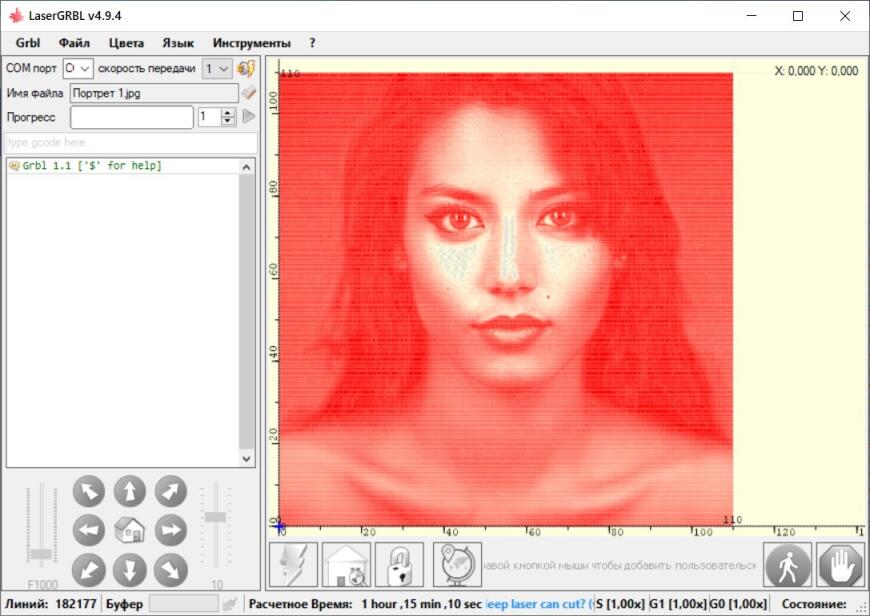 Далее, сохраняем наше изображение через соответствующее меню в формат .nc, но перед его отправкой на станок нужно пропустить получившийся файл через специальную полезную утилиту MKSLaserTool, в которой, через кнопку MKS NC Tool, необходимо загрузить, обработать, а затем просто пересохранить наш файл добавив в него критически важные для станка параметры.
Далее, сохраняем наше изображение через соответствующее меню в формат .nc, но перед его отправкой на станок нужно пропустить получившийся файл через специальную полезную утилиту MKSLaserTool, в которой, через кнопку MKS NC Tool, необходимо загрузить, обработать, а затем просто пересохранить наш файл добавив в него критически важные для станка параметры.
Кстати, каждый раз переносить файл на карте памяти совершенно не обязательно, а гораздо удобнее делать это подключив станок к WiFi сети и зайдя в его веб-интерфейс перекидывать файл удаленно, не вставая с дивана. Здесь же есть возможность некоторой настройки параметров станка, а также наблюдения за состоянием и процентами выполнения текущего задания.
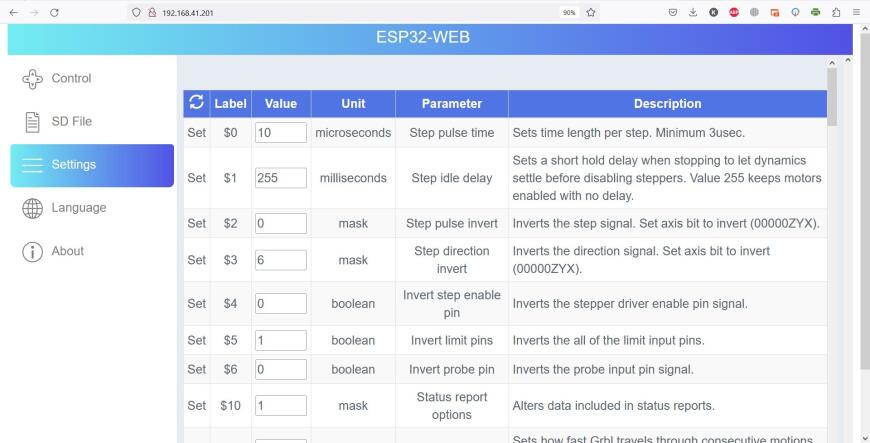 Итак, по ранее описанной схеме запускаем наш файл на исполнение и ждем результата. Удобно, что по завершении выполнения задания станок оповещает об этом громким сигналом.
Итак, по ранее описанной схеме запускаем наш файл на исполнение и ждем результата. Удобно, что по завершении выполнения задания станок оповещает об этом громким сигналом.
В итоге получаем вот такое изображение. Гравировка выполнялась на максимальной скорости при 30% мощности лазера и, по-моему, получилось очень даже неплохо. В данном случае, для перекрытия всей площади, размер подготовленного изображения был сделан немного большим, чем размер заготовки.
Следующим испытанием для станка стала резка игрушечного керамбита из 3-мм фанеры. У меня уже был подготовлен макет в ПО Lightburn, поэтому здесь я также, как и в случае с гравировкой фотографии подготовил файл-задание и запустил его в автономном режиме.
Как оказалось, на небольшой скорости станок довольно хорошо прорезает высокосортную 3-ку даже с одного прохода, вот только нагара остается тоже довольно много, поэтому я повысил скорость реза и повысил количество проходов до трёх.
В итоге все получилось достаточно хорошо, поэтому, для закрепления результата, следом я вырезал еще одну поделку в виде петушка-подставки под пасхальное яйцо.
Также, по случаю возникшей необходимости, из фетра были вырезаны подложки для значков, а из плотного картона - шаблон для декоративной укладки ленты для рукоделия.
Настало время проверить возможность нанесения изображения на металлические поверхности. В данном случае станок был подключен к ноутбуку и все управление осуществлялось через ПО Lightburn.
Для начала я решил не прибегать к помощи специальных покрытий и посмотреть, что получится при гравировке на стальном лезвии для строительного ножа. По-моему, получилось довольно неплохо.
Вдохновившись результатом, я решил сделать что-нибудь полезное и нанести обозначения на накидной гаечный ключ.
Поскольку металл здесь довольно толстый, я не стал тратить время на заведомо бесполезные испытания и сразу нанес термопасту на места нанесения гравировки.
После гравировки и удаления остатков пасты получается очень четкое и темное изображение (цифра 13), стереть черноту водой, ногтем или тряпкой просто так не получится, но если приложить некоторые усилия и старательно поработать наждачкой, то налет от термопасты все же удаляется, а под ним остается немного вдавленное изображение (цифра 10), его рельеф хорошо ощущается ногтем. Желаемый результат получен.
Перечислять точные настройки станка конкретно в этом случае не вижу смысла, так как при гравировке на металлических поверхностях таким, относительно маломощным, лазером всегда приходится выставлять наименьшую скорость при наибольшей мощности.
Отдельно стоит рассказать о таком полезном приспособлении, как роликовый стол, позволяющим наносить гравировку на цилиндрические поверхности. Поставляется он также в полностью разобранном виде, но собрать его оказалось очень просто, тем более что и для этого у производителя имеется видео руководство.
Подключается приспособление вместо двигателя оси Y.
Поскольку роликовый стол достаточно высокий, чтобы выставить лазер над заготовкой, сам станок придется приподнять. Для этого отлично подошли четыре одинакового размера кружки, которые я подставил под ножки станка. В качестве заготовки, для теста воспользуемся картонной втулкой от бумажных полотенец.
Готовим необходимое изображение.
Для гравировки на цилиндрической поверхности необходимо, во-первых, как и всегда прогнать наш файл-задание через утилиту MKSLaserTool (1), и во-вторых, что очень важно, необходимо в разделе Roller Mode всё той же утилиты рассчитать специальное значение Roller Travel Resolution, которое понадобится ввести в наш станок.
В поле 1 нам необходимо ввести диаметр нашей заготовки, в поле 2 нужно скопировать второе значение Y из строки под названием Bounds из нашего файла-задания с расширением .nc (файл можно открыть стандартным Блокнотом), поля 3-5 задают специфические характеристики нашего роликового стола и сюда необходимо ввести значения 40, 10 и 80 соответственно. После нажатия на кнопку Calculate программа рассчитает необходимое значение.
Далее, в меню станка Roller mode, необходимо нажать на поле Y per steps mm, ввести рассчитанное ранее значение и перевести ползунок в положение On. Настройка завершена и теперь в главном окне, на кнопке Engraving, появится дополнительный ярлычок с изображением двух роликов.
Выставляем положение и фокусное расстояние лазерной головки и запускаем гравировку. Поскольку здесь у нас простой картон, скорость я выставил на максимальное значение, а мощность на минимальные 10%.
Полученный результат. По-моему совсем неплохо.
Теперь попробуем нанести гравировку на стеклянную бутылку. Здесь я, исходя из опыта, решил сразу нанести термопасту на область гравировки, сама же гравировка выполнялась на максимальной скорости и мощности выше среднего.
В итоге получилось вот такое четкое изображение. Думаю, мощность можно было бы выставить немного меньше, и картинка получилась бы аккуратнее.
Затем я решил попробовать нанести гравировку без термопасты и к моему удивлению это оказалось возможным. Темное стекло частично задерживает лазерное излучение и поэтому довольно неплохо гравируется и без дополнительного покрытия.
Две стороны одной бутылки.
Но с простой прозрачной кружкой такой фокус не прошел, и здесь мне удалось нанести гравировку только с использованием термопасты. Кроме того, кружка имеет немного скошенную форму, поэтому чтобы выдержать необходимое фокусное расстояние по всей ее высоте мне пришлось приподнять одну сторону роликового стола.
Гравировка получилась рельефной и хорошо читаемой.
Итак, в заключение могу сказать, что модель Flying Bear LaserMan действительно заслуживает внимания, если хочется разобраться и научиться работать с лазерным гравировальным станком для развлечения или даже организации мелкого бизнеса по нанесению гравировки на деревянные, металлические или стеклянные сувениры. Мне лично понравилось наличие модуля автономного управления, очень удобно, когда можно отправить задание на исполнение без компьютера и отслеживать ход выполнения через страницу веб-браузера без необходимости постоянного личного присутствия. Наличие системы воздушной фильтрации также окажется полезным при нанесении гравировки, если станок будет работать в где-нибудь в доме или квартире. Если же мощность в 5.5 Вт со временем покажется недостаточной, то станок при желании можно модернизировать и установить более мощный модуль на 10 Вт.
Еще больше интересных статей
Офисному фермеру "С Ушками" - посвящается
Подпишитесь на автора
Подпишитесь на автора, если вам нравятся его публикации. Тогда вы будете получать уведомления о его новых статьях.
Отписаться от уведомлений вы всегда сможете в профиле автора.
Revopoint Miraco vs Shining 3D Einstar Vega: кто круче?
Подпишитесь на автора
Подпишитесь на автора, если вам нравятся его публикации. Тогда вы будете получать уведомления о его новых статьях.
Отписаться от уведомлений вы всегда сможете в профиле автора.
На что способен лазерный гравер мощностью 2500mW
Подпишитесь на автора
Подпишитесь на автора, если вам нравятся его публикации. Тогда вы будете получать уведомления о его новых статьях.
Отписаться от уведомлений вы всегда сможете в профиле автора.

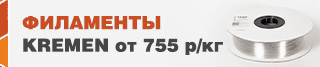

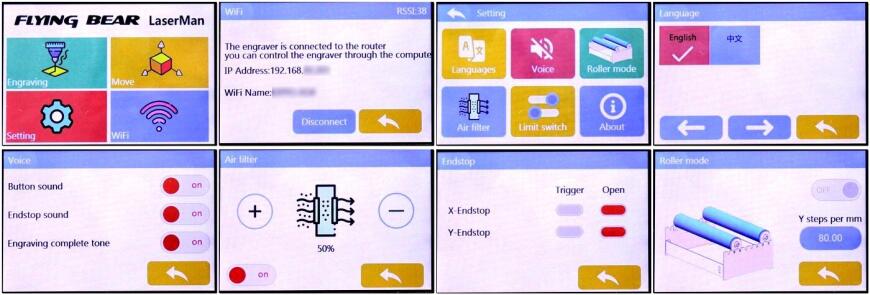
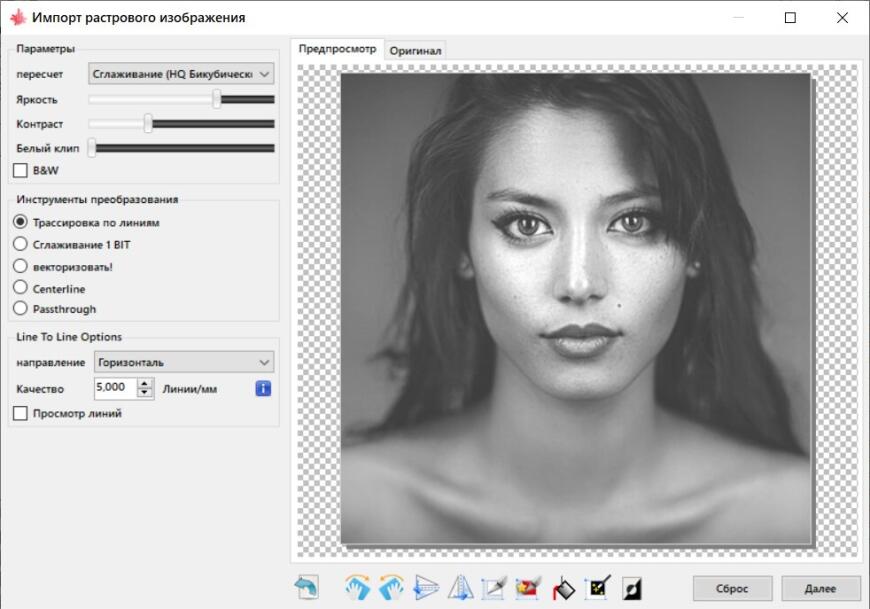
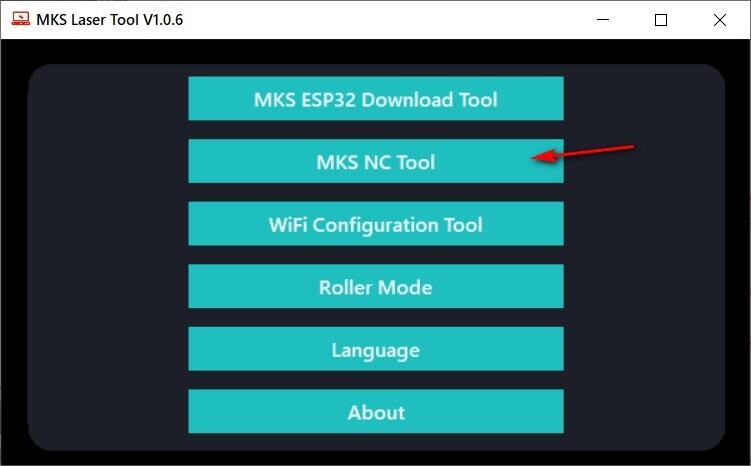
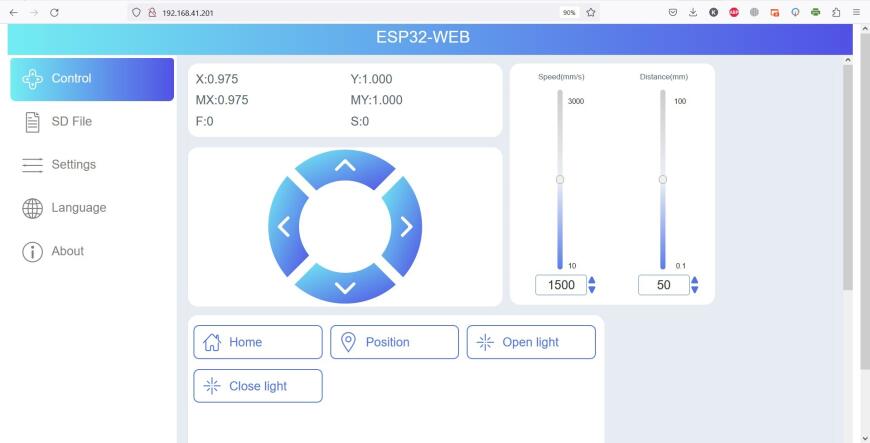
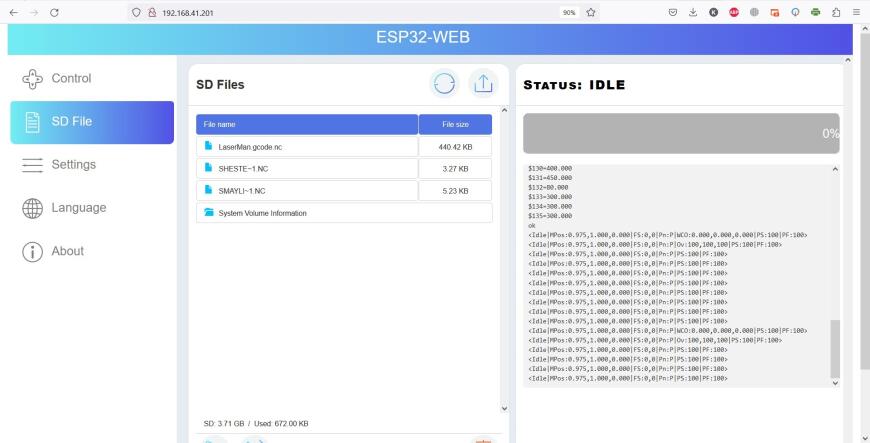
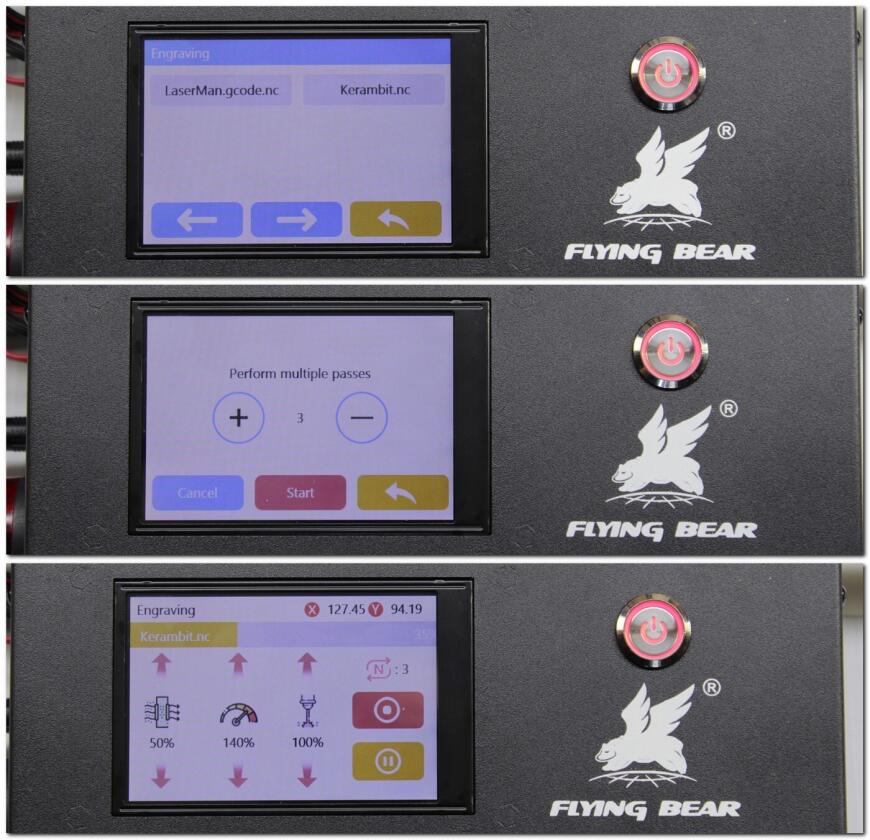
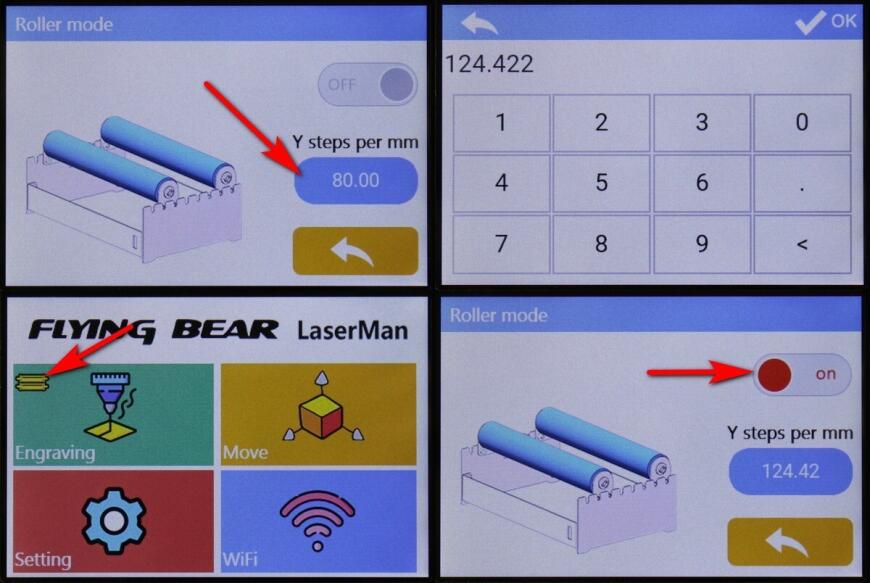





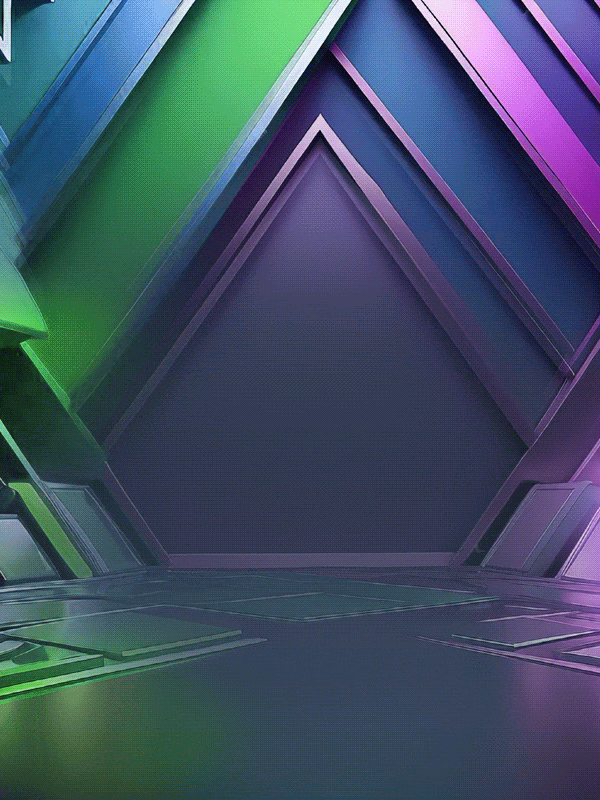



Комментарии и вопросы
Вы когда-нибудь видели, как го...
0.5 грамма или 5 грамм?
Ну так у него в эту стоимость....
Больше всего портят плё...
По своей неосторожности устрои...
Ищу точную 3д модель штурвала...
Столкнулся с такой проблемой,...